 Girando o plano
Girando o plano Girando o plano
Girando o planoComando |
Caminho |
Barra de Visualização |
Rotacionar Plano |
Visualizar |
|
Em uma camada de projeto, a vista pode precisar ser girada para corresponder à um ângulo desejado de desenho. Quando o plano é rotacionado, a vista mudará para Topo/Planta rotacionado e todas as camadas existentes são rotacionadas juntas.
Para rotacionar o cubo:
1. Selecione Visualizar > Vista Unificada.
2.Clique para indicar o centro de rotação do plano e clique novamente para indicar o ângulo de rotação do plano. O ângulo se ajusta aos objetos existentes.
A linha de referência temporária indica a linha que ficará horizontal após a operação. A seta temporária dentro do arco indica a direção da rotação. A rotação é referenciada em uma linha horizontal, diferentemente da ferramenta Rotação.
O ângulo de rotação do plano também pode ser especificado na barra de dados flutuante ou inserido diretamente na Barra de Visualização. O desenho gira em torno do centro (0,0) da planta quando o ângulo é especificado na Barra de Visualização.
3.Todas as camadas do desenho giram para corresponder ao ângulo especificado. (Se algumas camadas estiverem em uma vista 3D, elas perderão essa vista, uma vez que todas as camadas no desenho são definidas como Topo/Planta rotacionado; confirme se esta é a ação desejada.) Símbolos colocados e objetos desenhados nesta vista corresponderão ao ângulo de rotação atual.
No canto inferior esquerdo da janela de desenho, a posição do indicador do eixo X - Y mostra o ângulo e a direção da rotação do desenho.
Para desativar a animação de rotação, consulte Preferências do Vectorworks: Painel interativo.
A Barra de Visualização indica que o desenho foi rotacionado; o ícone ao lado das camadas na lista Camadas muda e a lista Visualização atual exibe Rotação superior / plano. Se você alternar para outra vista e desejar retornar à vista superior / planta girada, selecione Parte superior / planta girada na lista Vista atual na Barra de Visualização.

Além disso, em uma exibição Topo/Planta rotacionado, as réguas são exibidas em azul e a paleta Info de Objeto para objetos no plano rotacionado exibe as coordenadas globais do mundo e as coordenadas do plano rotacionado (dependendo da preferência da paleta Info de Objeto).
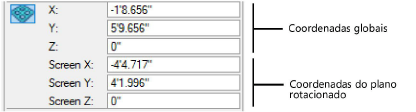
A exibição das coordenadas da paleta Info de Objeto na vista de planta girada é controlada por uma preferência, acessada no menu Coordenada / IFC no canto superior direito da paleta Info de Objeto:

 Clique
para exibir/ocultar parâmetros.
Clique
para exibir/ocultar parâmetros.
Após a rotação do desenho, um ângulo de rotação diferente pode ser especificado em Rotação Atual do Plano na Barra de Visualização.
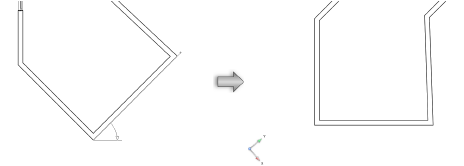
A linha de referência verde indica a direção horizontal não rotacionada. Se o comando Rotacionar Plano for selecionado novamente, encaixe com esta linha de referência para desfazer a rotação da vista, retornando ao sistema de coordenadas globais. Como alternativa, para cancelar a rotação da vista, selecione Visualizar>Vistas>Topo/Planta, selecione Topo/Planta na Barra de Visualização ou insira um ângulo de 0 no campo Rotação Atual do Plano na Barra de Visualização.
Na vista de planta rotacionada, um plano de trabalho estará presente automaticamente, com sua origem no ponto pivot da planta rotacionada e seu eixo X ‘ horizontal de tela. Clique no eixo X ‘ou Y’ para arrastar o plano de trabalho para uma nova posição. As coordenadas X ‘e Y’ se ajustam a partir deste ponto e as coordenadas locais são refletidas nas réguas.

Uma vista em elevação pode ser facilmente configurada
com base na posição do plano de trabalho. Clique em Vistas
do plano de trabalho  na
Barra de Visualização e selecione uma vista padrão como, por exemplo,
a Frontal. Para retornar à vista 2D rotacionada, selecione Topo/Planta
Rotacionado na lista Vista Atual na Barra
de Visualização.
na
Barra de Visualização e selecione uma vista padrão como, por exemplo,
a Frontal. Para retornar à vista 2D rotacionada, selecione Topo/Planta
Rotacionado na lista Vista Atual na Barra
de Visualização.
A rotação do plano pode ser salva como uma vista e restaurada posteriormente, selecionando a vista para exibição. Selecione Salvar Orientação de Vista na janela de diálogo Salvar Vista para salvar a rotação do plano (consulte Criando visualizações salvas).
As vistas salvas com informações de rotação são exibidas com um ícone rotacionado na coluna Vista na janela de diálogo Organização. A ordenação pela coluna Vista separa vistas não rotacionadas das vistas rotacionadas.
~~~~~~~~~~~~~~~~~~~~~~~~~